สร้างการเดินทางของลูกค้าแบบง่ายด้วยการส่งข้อความทางอีเมล
สำคัญ
บทความนี้ใช้กับการตลาดแบบผลักออกเท่านั้น ซึ่งจะถูกลบออกจากผลิตภัณฑ์ในวันที่ 30 มิถุนายน 2025 เพื่อหลีกเลี่ยงการหยุดชะงัก ให้เปลี่ยนไปใช้การเดินทางแบบเรียลไทม์ก่อนวันที่นี้ ข้อมูลเพิ่มเติม: ภาพรวมการเปลี่ยน
ขณะที่คุณดึงดูดผู้ที่อาจเป็นลูกค้า พวกเขาจะเริ่มต้นโดยการค้นพบผลิตภัณฑ์ของคุณ ประเมินว่าตรงตามความต้องการของตนหรือไม่ มองหาข้อเสนอที่ดี และสุดท้ายจึงทำการซื้อ เราเรียกกระบวนการนี้ว่า การเดินทางของลูกค้า ใช้การเดินทางของลูกค้าเพื่อสร้างรูปแบบที่ช่วยคุณแนะนำสมาชิกของเซ็กเมนต์การตลาดที่เลือกผ่านกระบวนการนี้โดยใช้การส่งข้อความอัตโนมัติ การสร้างกิจกรรม จุดการตัดสินใจแบบโต้ตอบ และอื่นๆ
การเดินทางของลูกค้าแบบง่ายสามารถรวมขั้นตอนไว้สองขั้นตอน ได้แก่ การระบุเซ็กเมนต์เป้าหมายและสร้างกิจกรรมที่ระบุสมาชิกของเซ็กเมนต์นั้น ในขั้นตอนต่อไปนี้ คุณจะตั้งค่าการเดินทางของลูกค้าแบบง่ายที่จะส่งข้อความอีเมลไปยังสมาชิกทั้งหมดของเซ็กเมนต์เป้าหมาย
ก่อนที่คุณจะเริ่มต้น คุณจะต้องมีสิ่งต่อไปนี้
- เซ็กเมนต์ที่มีผู้ติดต่อที่คุณจะส่งอีเมลไปให้ เซ็กเมนต์ของคุณควรมีเพียงหนึ่งหรือสองผู้ติดต่อสมมติที่มีที่อยู่อีเมลที่ถูกต้องที่คุณจะได้รับจดหมายจากที่อยู่นั้น เช่น ผู้ติดต่อที่คุณตั้งค่าใน สร้างเซ็กเมนต์แบบไดนามิก
- อีเมลทางการตลาดที่ทั้งถูกต้องและใช้งานอยู่ คุณควรจะสามารถใช้ข้อความที่คุณออกแบบและเผยแพร่ใน สร้างอีเมลทางการตลาดและเริ่มใช้งาน
เมื่อต้องการสร้างการเดินทางของลูกค้าที่ดำเนินการรวมส่งอีเมลครั้งเดียว ให้ทำดังนี้
ไปที่ การตลาดแบบผลักออก>การดำเนินการทางการตลาด>การเดินทางของลูกค้า ซึ่งจะนำคุณไปสู่รายการการเดินทางของลูกค้าที่มีอยู่ เลือก สร้าง บนแถบคำสั่ง
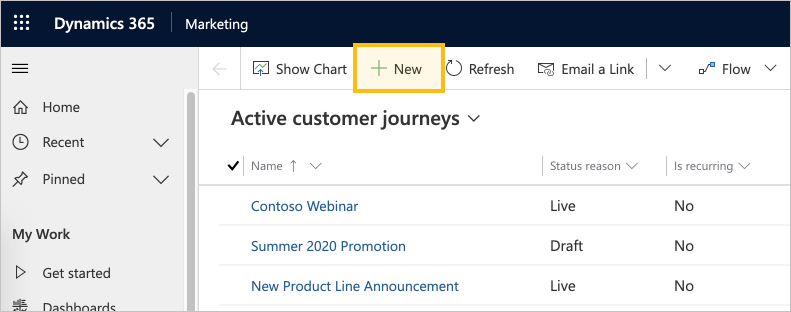
เพจ การเดินทางของลูกค้าใหม่ จะเปิดขึ้นพร้อมแสดงกล่องโต้ตอบ เลือกเทมเพลตการเดินทางของลูกค้า แต่ละเทมเพลตจะมีจุดเริ่มต้นสำหรับการออกแบบชนิดการเดินทางของลูกค้าโดยเฉพาะ กล่องโต้ตอบเทมเพลตมีเครื่องมือสำหรับการค้นหา การเรียกดู และการแสดงตัวอย่างคอลเลกชันเทมเพลตของคุณ เลือก ข้าม เพื่อเริ่มสร้างการเดินทางตั้งแต่เริ่มต้น
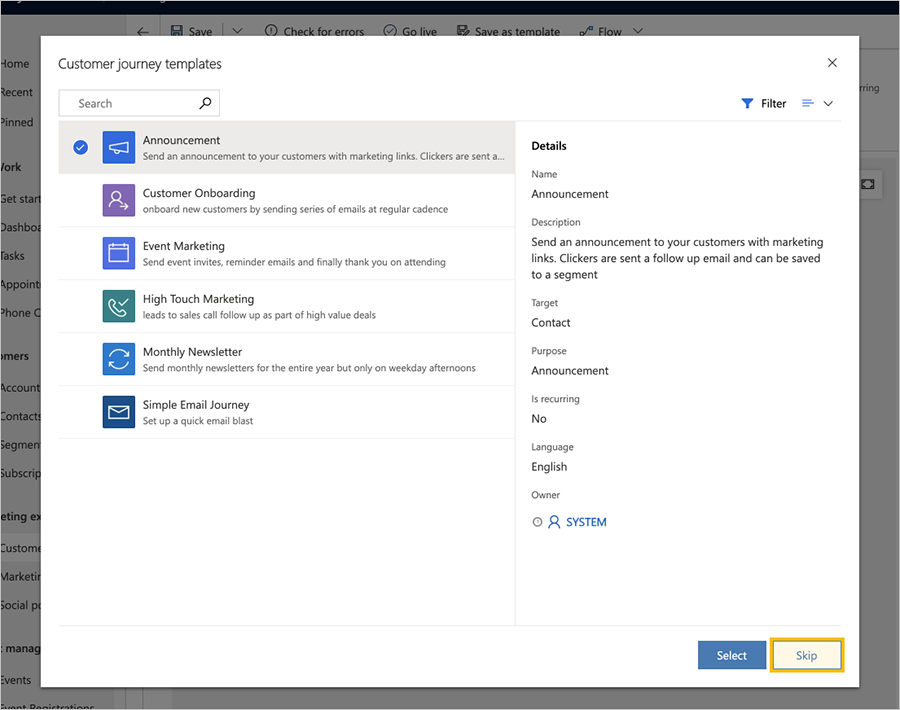
ตอนนี้คุณกําลังดูที่ตัวออกแบบการเดินทางของลูกค้า ที่นี่ คุณจะรวบรวมไปป์ไลน์ที่กําหนดขั้นตอนแต่ละขั้นของการเดินทาง เหมือนกับการเดินทางทั้งหมด การเดินทางนี้เริ่มต้นด้วยผู้เข้าร่วม ซึ่งในกรณีนี้คือบุคคลที่คุณระบุว่าเป็นส่วนหนึ่งของเซ็กเมนต์การตลาด
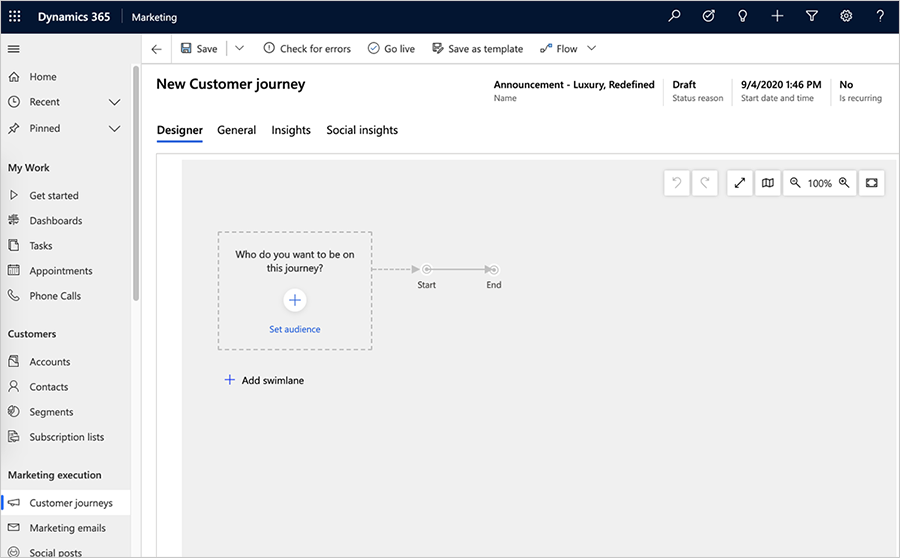
เลือก ตั้งค่าผู้ชม (หรือคุณสามารถ เลือก +) บานหน้าต่างคุณสมบัติ ผู้ชม จะปรากฏที่ด้านขวาของเพจ ปล่อยให้การตั้งค่าเริ่มต้นไว้ (ตัวอย่างเช่น เซ็กเมนต์ ที่เลือกเป็นชนิดแหล่งที่มาผู้ชม) เลือกเซ็กเมนต์ที่คุณต้องการกำหนดเป้าหมายกับการส่งเสริมการขายของคุณในฟิลด์การค้นหาเซ็กเมนต์
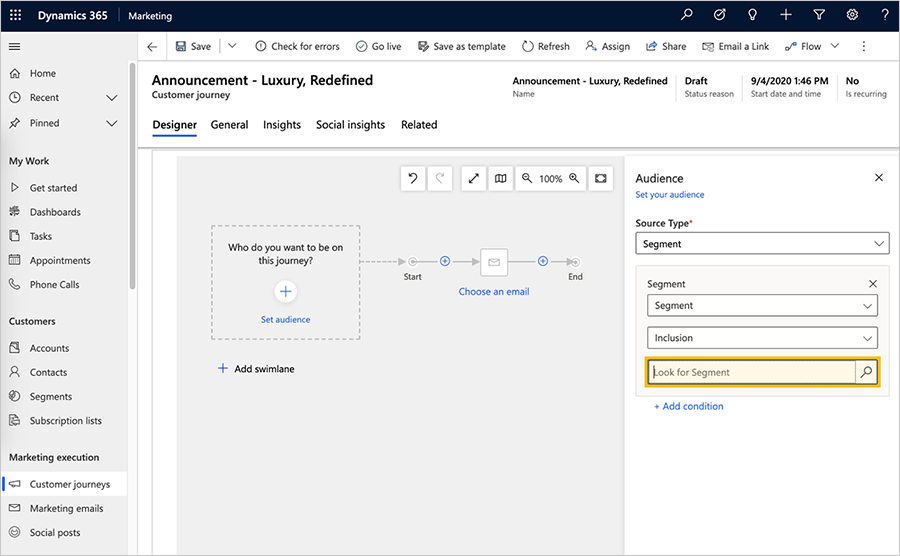
หลังจากคุณเลือกเซ็กเมนต์ ไทล์แรกจะเติมด้วยชื่อเซ็กเมนต์ และบานหน้าต่าง ผู้ชม แสดงคุณสมบัติของเซ็กเมนต์
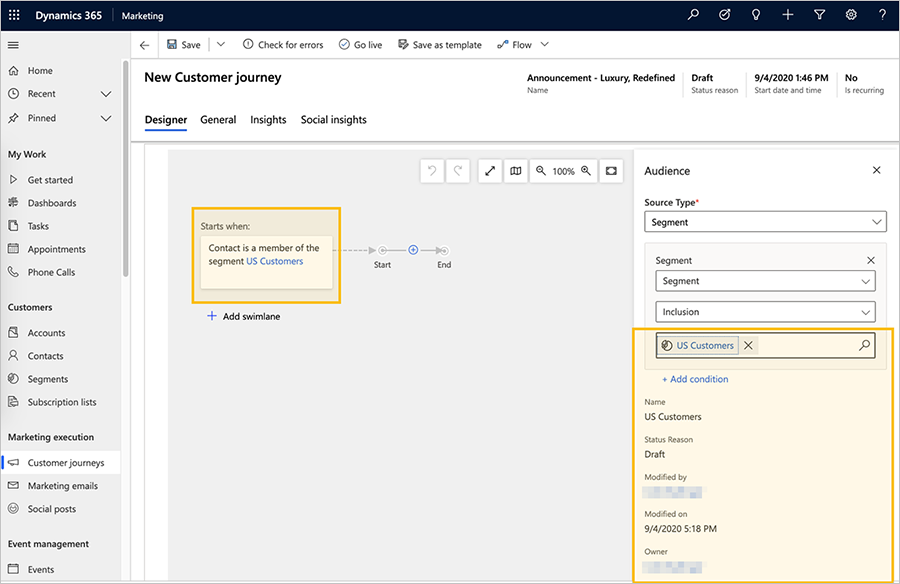
เคล็ดลับ
เมื่อการเดินทางของลูกค้าของคุณใช้งานอยู่ ผู้ติดต่อทั้งหมดจะเริ่มต้นที่ไทล์ ผู้ชม (ขั้นตอนเริ่มต้น) ผู้ติดต่อจะเลื่อนไปข้างหน้าโดยขึ้นอยู่กับกฎของไทล์ คล้ายกับบอร์ดเกม บางไทล์จะเก็บผู้ติดต่อไว้สักพัก ขณะที่ไทล์อื่นจะดำเนินการในทันที และส่งผู้ติดต่อไปยังไทล์ถัดไปในไปป์ไลน์ ไทล์อื่นๆ สามารถแยกพาธตามข้อมูลผู้ติดต่อหรือการโต้ตอบได้ เมื่อการเดินทางใช้งานอยู่ คุณจะสามารถดูจำนวนผู้ติดต่อที่กำลังรอในแต่ละไทล์ได้ พร้อมกับผลลัพธ์หลักสองสามรายการที่เชื่อมโยงกับไทล์นั้น
ในตัวอย่างนี้ คุณจะเพิ่มองค์ประกอบหนึ่งไทล์ ซึ่งก็คือไทล์ อีเมล ที่จะส่งข้อความอีเมลไปยังผู้ติดต่อที่เข้าสู่ไทล์แต่ละราย
เลือก + บนพื้นที่ทำงาน แล้วเลือก ส่งอีเมล จากเมนูบริบท
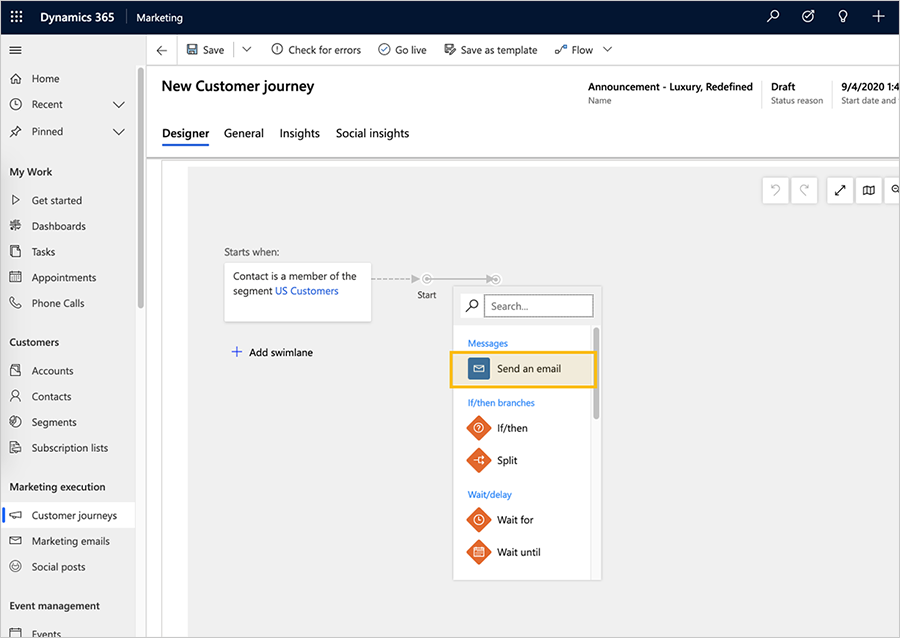
เลือกไทล์อีเมล์บนพื้นที่ทำงาน แล้วเลือกข้อความอีเมล์ที่คุณต้องการส่ง คุณสามารถใช้ข้อความอีเมลตัวอย่างที่คุณสร้างไว้ก่อนหน้านี้ใน สร้างอีเมล์ทางการตลาด และเริ่มใช้งาน
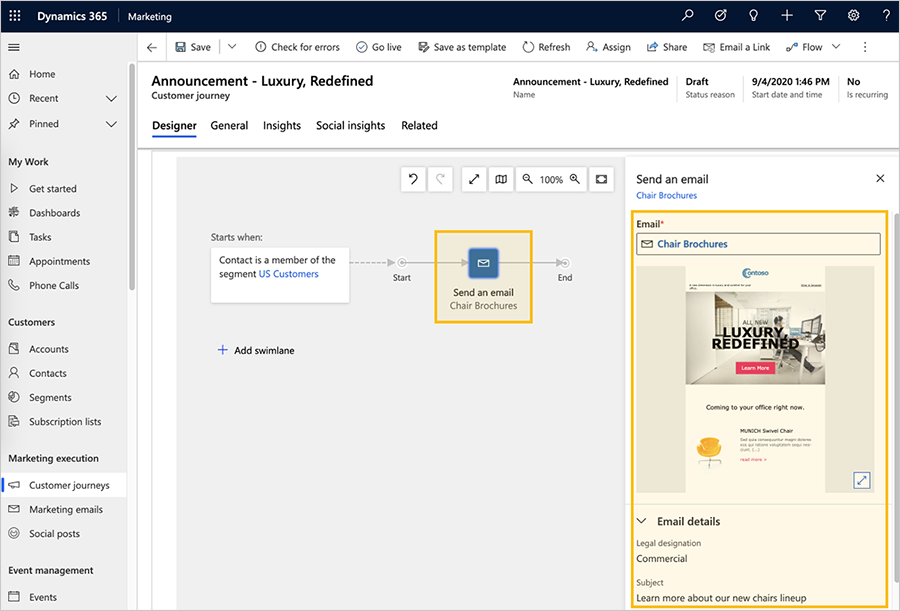
เมื่อเลือกอีเมลแล้ว ไทล์ ส่งอีเมล จะเติมชื่ออีเมล และบานหน้าต่างคุณสมบัติ ส่งอีเมล จะแสดงตัวอย่างเซ็กเมนต์และคุณสมบัติ
เคล็ดลับ
เซ็กเมนต์และข้อความอีเมลทั้งหมดที่คุณอ้างอิงในการเดินทางของลูกค้าต้องเริ่มใช้งานก่อนคุณจึงจะสามารถเริ่มใช้งานการเดินทางของลูกค้านั้นได้
จนถึงขณะนี้ คุณได้ทำงานในแท็บ ตัวออกแบบ ทีนี้ให้ไปที่แท็บ ทั่วไป ที่คุณสามารถตั้งชื่อการเดินทางและกำหนดค่ากำหนดการการดำเนินการได้
ทำการตั้งค่าต่อไปนี้ ในแท็บ ทั่วไป:
- ชื่อ: ป้อนชื่อการเดินทางของลูกค้าที่คุณสามารถแยกแยะได้ง่ายในภายหลัง ชื่อนี้ใช้สำหรับภายในเท่านั้น
- เวลาและวันที่เริ่มต้น: ป้อนเวลาที่การเดินทางควรเริ่มต้นประมวลผลผู้ติดต่อ เมื่อคุณเลือกฟิลด์นี้ ระบบจะระบุเวลาเริ่มต้นที่แนะนำ
- เวลาและวันที่สิ้นสุด: ป้อนเวลาที่การเดินทางควรหยุดประมวลผลผู้ติดต่อ การดำเนินการทั้งหมดจะหยุดในเวลานี้ แม้ว่าผู้ติดต่อบางส่วนจะยังคงอยู่ในระหว่างการเดินทางก็ตาม หากคุณเพิ่งจะทำการตรวจสอบ โปรดรอสองสัปดาห์
- โซนเวลา: เลือกโซนเวลาในท้องถิ่นของคุณ (หากต้องการ) วันที่และเวลาอื่นๆ บนเพจจะแสดงโดยสัมพันธ์กับโซนนี้
- การตั้งค่าเนื้อหา: ส่วนนี้ควรได้รับการตั้งค่าเป็นชุดเรกคอร์ดการตั้งค่าเนื้อหาเริ่มต้นสำหรับอินสแตนซ์ของคุณ การตั้งค่าเหล่านี้มีผลต่อเนื้อหาแบบไดนามิกของอีเมลทางการตลาดที่ส่งโดยการเดินทางนี้ (ดังที่กล่าวไว้ใน สร้างอีเมลทางการตลาดและเริ่มใช้งาน)
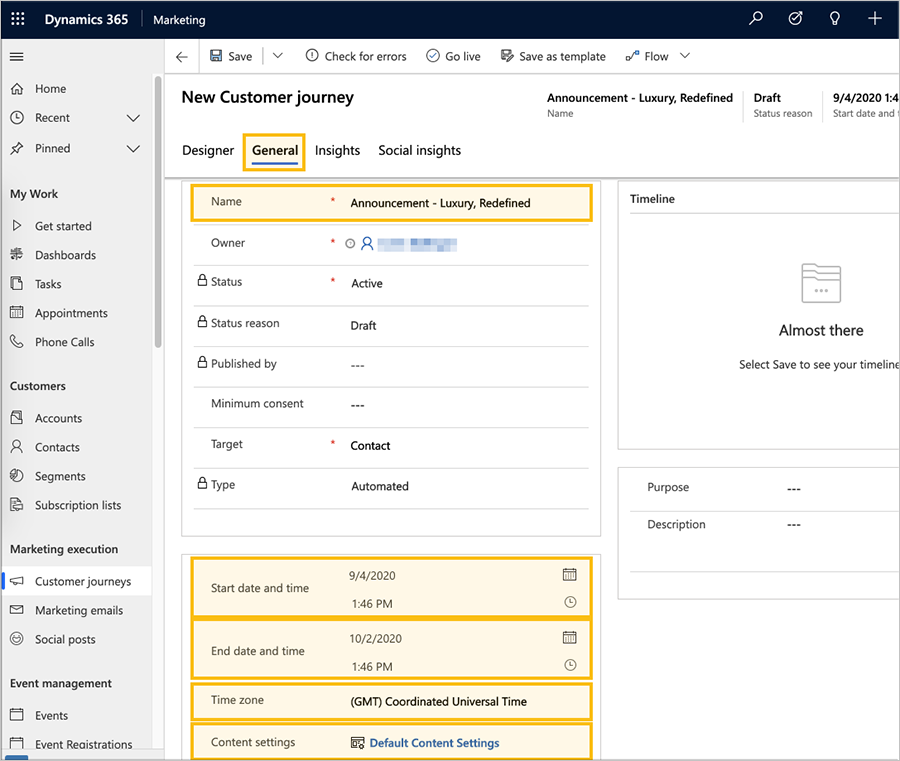
เคล็ดลับ
ขณะที่การเดินทางของคุณกำลังดำเนินอยู่ การเดินทางจะทำการประมวลผลผู้ติดต่อใหม่ที่เข้าร่วมเซ็กเมนต์ต่อไป แม้ว่าผู้ติดต่อเหล่านั้นจะเข้าร่วมหลังจากวันที่เริ่มต้นก็ตาม ซึ่งหมายความว่าผู้ติดต่อใหม่สามารถเข้าร่วมได้ทุกเมื่อจนถึงวันที่สิ้นสุด
บนแถบคำสั่ง ให้เลือก บันทึก เพื่อบันทึกงานที่คุณได้ทำจนถึงตอนนี้
เพื่อให้แน่ใจว่าการเดินทางของคุณมีเนื้อหาและการตั้งค่าที่จำเป็นทั้งหมด ให้เลือก ตรวจหาข้อผิดพลาด ในแถบคำสั่ง Dynamics 365 Customer Insights - Journeys จะตรวจสอบการเดินทางของลูกค้า แล้วแสดงผลลัพธ์
หากพบข้อผิดพลาด คุณจะเห็นข้อความที่ด้านบนสุดของหน้าต่าง และตัวชี้วัดต่างๆ ที่แสดงว่ามีปัญหาอะไรบ้าง ตัวอย่างเช่น ถ้าไทล์ของคุณถูกกําหนดค่าผิด คุณจะเห็นไอคอนข้อผิดพลาดในไทล์ที่เกี่ยวข้อง และคุณสามารถอ่านรายละเอียดเกี่ยวกับข้อผิดพลาดได้โดยการเลือกไทล์และเปิดแท็บ คุณสมบัติ หากคุณทําตามขั้นตอนนี้และข้อความอีเมลของคุณยังใช้งานอยู่ การเดินทางของคุณควรผ่านการตรวจสอบข้อผิดพลาด หากไม่เป็นเช่นนั้น ให้อ่านข้อความแสดงข้อผิดพลาด แก้ไขปัญหาที่รายงาน แล้วลองอีกครั้งจนกว่าจะผ่าน
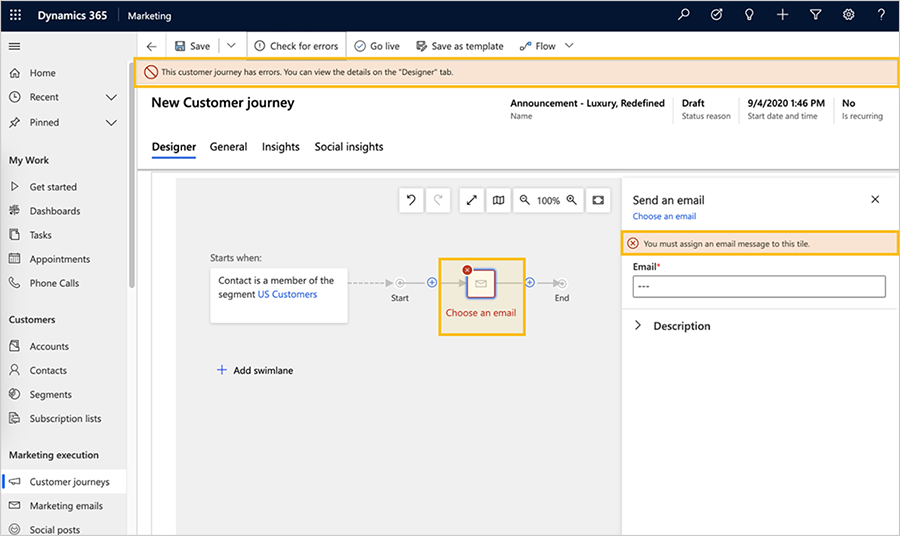
ตอนนี้การเดินทางของคุณก็พร้อมใช้งานแล้ว เพื่อให้การเดินทางเริ่มทำงาน ให้เผยแพร่โดยเลือก การใช้งานจริง บนแถบคำสั่ง
Dynamics 365 Customer Insights - Journeys จะคัดลอกการเดินทางไปยังบริการการตลาดทางอีเมล ซึ่งจะดำเนินการเดินทางโดยประมวลผลผู้ติดต่อ ดำเนินการ และรวบรวมผลลัพธ์ระหว่างช่วงเวลาที่ตั้งค่าให้ทำงาน คำอธิบายรายการของสถานะ ของการเดินทางจะได้รับการอัปเดตเป็น เริ่มใช้งาน
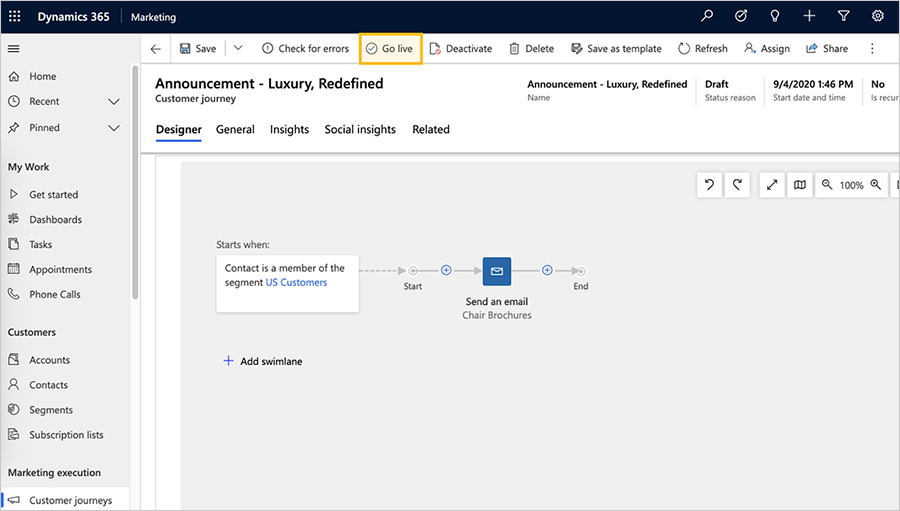
หากคุณได้ส่งข้อความทดสอบถึงตัวคุณเอง นั่นอาจใช้เวลาสองสามนาทีระบบถึงจะส่งข้อความ ดังนั้น โปรดรอสักครู่เพื่อให้ข้อความเข้ามาในกล่องขาเข้าของคุณ หลังจากข้อความมาถึงแล้ว ให้เปิดข้อความและโหลดภาพ จากนั้น คุณจะสามารถกลับไปยัง Dynamics 365 Customer Insights - Journeys และดูว่าการเดินทางของคุณเป็นอย่างไรบ้าง ในขณะนี้แท็บ ตัวออกแบบ จะแสดงข้อมูลและผลลัพธ์สำหรับแต่ละไทล์จากไปป์ไลน์ของคุณ เปิดแท็บ ข้อมูลเชิงลึก เพื่อดูการวิเคราะห์โดยละเอียด
เคล็ดลับ
เอนทิตีจำนวนมากใน Dynamics 365 Customer Insights - Journeys มีแท็บ ข้อมูลเชิงลึก สำหรับการวิเคราะห์ผลลัพธ์ของการริเริ่มทางการตลาด ตัวอย่างเช่น ลองเปิดข้อความอีเมลที่คุณส่งด้วยการเดินทางของลูกค้านี้ และตรวจสอบแท็บ ข้อมูลเชิงลึก เพื่อดูข้อมูลเพิ่มเติม